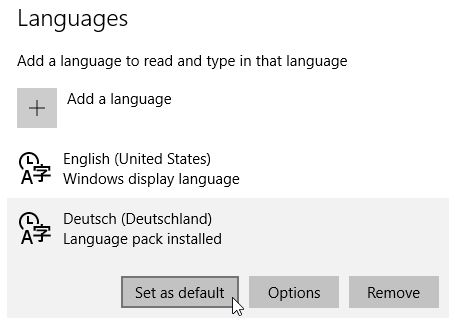
Anleitung: Windows 10 auf Deutsch oder eine andere Sprache umstellen
Ihr habt Windows in der falschen Sprache gekauft, weil es zum Beispiel auf einem importierten Tablet war? Kein Problem: Ihr könnt die Windows-Sprache umstellen.
Windows 10 wird normalerweise in der Sprache des Landes installiert, in der Ihr das System gekauft habt. Wenn Ihr aber beispielsweise in den USA einen Laptop mit Windows 10 kauft oder auch aber Ihr eine kostenlose virtuelle Maschine mit Windows 10 direkt von Microsoft heruntergeladen habt, sind alle Menüs und Optionen auf Englisch eingestellt. Das ist aber kein Problem, denn Ihr könnt jederzeit Deutsch (oder eine andere verfügbare Sprache) nachinstallieren und Windows auf die entsprechende Sprache umstellen. Übrigens: Ihr könnt natürlich auch Windows 11 auf Deutsch oder eine andere Sprache umstellen. Wie es beim Windows-10-Nachfolger funktioniert, zeigen wir Euch hier.
1. Settings aufrufen
Windows lädt die entsprechenden Sprachdateien nach der Umstellung herunter und Ihr könnt das System so verwenden, wie Ihr es möchtet. So stellt Ihr ein englisches Windows 10 auf Deutsch um: Öffnet zunächst die neue Systemsteuerung „Settings“ über das Startmenü.
2. Region & Language öffnen
In den Settings von Windows 10 klickt Ihr zunächst auf „Time & Language“. Im Untermenü wählt Ihr in der Auswahl auf der linken Seite den Eintrag „Region & Language“.
3. Regionaleinstellung von Windows 10 umstellen
Hier wählt Ihr als erstes aus dem Dropdown-Menü „Country or Region“ den Eintrag „Germany“ für Deutschland. Alternativ könnt Ihr natürlich auch jedes andere Land einstellen, das Ihr benötigt.
4. Deutsches Sprachpaket für Windows 10 hinzufügen
Nun müsst Ihr Windows 10 noch mitteilen, dass Ihr das deutsche Sprachpaket installieren möchtet. Klickt dazu bei „Languages“ auf „Add a language“ und sucht aus der eingeblendeten Liste Deutsch oder die Sprache Eurer Wahl aus. Beachtet, dass die Sortierreihenfolge der Sprache sich nach den englischen Bezeichnungen richtet, demnach findet Ihr Deutsch unter G wie „German“ ;)
5. Neue Sprache als Standard einrichten
Mit dem Hinzufügen seid Ihr allerdings noch nicht fertig. Windows muss die entsprechenden Sprachdateien noch herunterladen, was im Hintergrund geschieht und ein paar Minuten dauern kann. In der Zwischenzeit könnt Ihr die neue Sprache schon einmal zum Standard machen. Klickt diese dazu im Menü an und klickt dann auf „Set as Default“.
6. Optionale Sprachdateien installieren
Für viele Sprachen bietet Microsoft neben dem eigentlichen Text noch weitere optionale Dateien an, beispielsweise die Sprachausgabe oder die Erkennung von Handschriften. Klickt Ihr auf den neuen Spracheintrag im Menü „Languages“ und wählt „Options“, könnt Ihr den Download-Fortschritt sehen. Hier könnt Ihr auch die erweiterten Funktionen einstellen.
7. Windows-Sprache umstellen – ein Rückfall in die Systemsteuerung
Und nun kommt ein Schritt, der Mit-Tutonaut Mirco ein hämisches Grinsen ins Gesicht treiben wird: Für die EIGENTlICHE Sprachumstellung müsst Ihr noch einmal in die alte Systemsteuerung von Windows wechseln – warum Microsoft dies nicht gleich mit in die neuen Einstellungen gepackt hat, weiß man vermutlich selbst in Redmond nicht (zumal es in der Windows 10-Preview noch klappte…).
Wie auch immer: klickt unten im Menü auf „Additional date, time & regional settings“. In der Systemsteuerung klickt Ihr dann auf „Language“, wo Windows die eben installierten Sprachen anzeigt. Klickt auf die Sprache Eurer Wahl und anschließen auf „Make this the primary language“. Windows fordert Euch nun auf, Euch aus- und wieder einzuloggen. Ist dies erledigt, könnt Ihr Windows 10 endlich auf Deutsch verwenden.
Weitere Infos, Tipps und Anleitungen rund um Windows 10 findet Ihr auf unserer Übersichtsseite.
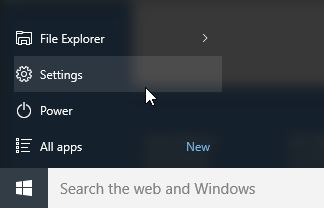
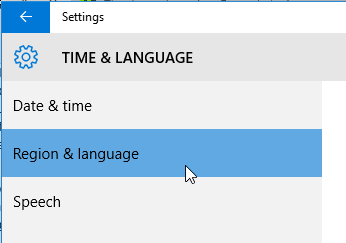
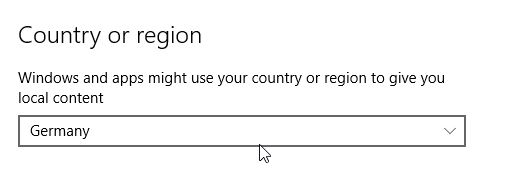
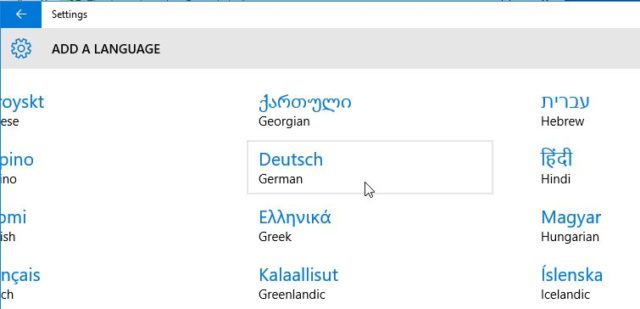
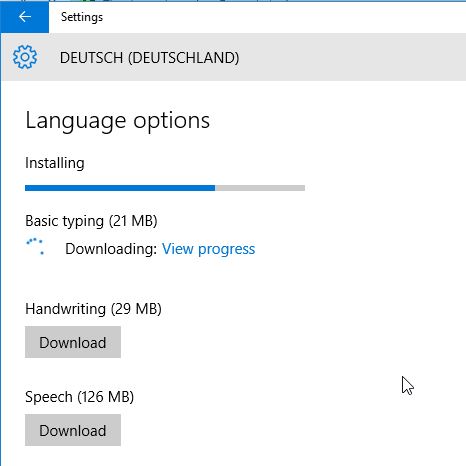



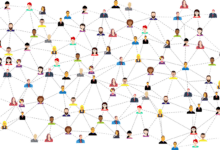


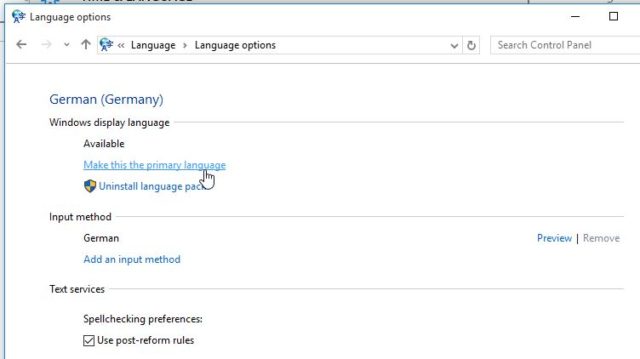

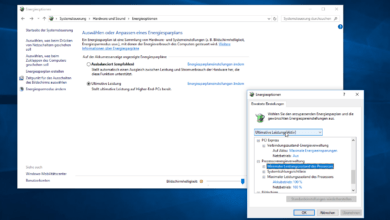
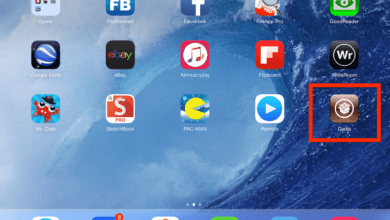



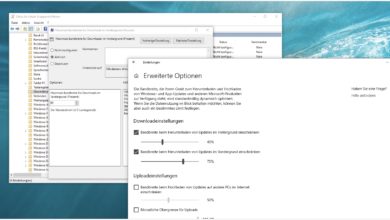
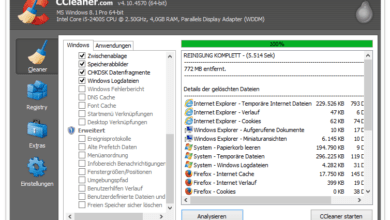

Also ganz so perfekt wie beschrieben funktioniert das auch nicht. Die Sprache der Oberfläche wird zwar größtenteils von bspw englisch auf deutsch umgestellt, jedoch sind nicht alle Menüs übersetzt. Insbesondere bei den Einstellungen hapert es noch ein wenig. Ich dachte, dass es im Lauf der Zeit besser wird (es reift ja nicht nur der Wein), doch es blieb bei der Hoffnung.
Problem ist dies natürlich keines, doch wenn die Sprachpakete schon in einer Systemversion der nativen Sprache vorhanden sind, warum funktioniert dann nicht auch die Umstellung vollständig? Es könnte natürlich auch daran liegen, dass nicht alle (Teil)Pakete geladen wurden, doch darauf hat man als Anwender wohl kaum Einfluss.
Hallo
Ich hätte eine Frage unser Tablet ist seit der Reparatur auf arabisch eingestellt. Kann mir jemand bitte sagen wie ich es auf der Deutschen Sprache wieder umstellen kann.
Vielen Dank
Guten Tag,
bei meiner französischen Version (Kauf eines Notebooks über Backmarket) funktioniert das leider nicht so wie beschrieben. In der (alten) Systemsteuerung fehlt die Option, die Windows-Sprache umzustellen (Schritt 7). Ist das unter Umständen einem Update geschuldet? Kann mir jemand helfen, noch ist vieles am PC französisch eingestellt.
Danke im Voraus.
Weiß jemand, was nach der Umstellung von Englisch auf Deutsch mit den Umlauten (ÄÜÖ) passiert?
Wie kann man die beim Schreiben darstellen wenn man eine englische Tastatur hat? Oder hilft da eine deutsche externe Tastatur?
Systemsprache und Tastatur-„Sprache“ (Layout) sind zwei unabhängige Dinge, Du kannst auch eine englische Oberfläche mit einer Tastatur im DE-Layout bedienen. Überhaupt ist das mit dem DE-Layout und folglich den Umlauten nur eine Angelegenheit der Software – die Tastatur selbst, also die Hardware, ist so oder so identisch. Lediglich die Beschriftung der Tasten ist da anders.
Mit WIN+LEER lässt sich das Tastatur-Layout umschalten.
Danke, hatte ich so befürchtet…
Scheissdreck
Weeeiiiilll???
Oder einfach nur allgemeiner Hass auf die Welt? Alles klar, dann von uns auch ein fröhliches Scheissdreck :)
Hallo,
bei mir funktioniert es nicht wie beschrieben. Ich wollte eine deutschsprachige Oberfläche auf die englische umstellen, weil ich ein englischspr. SAP nicht auf Win10 installiert bekomme. Der Benutzerordner ist dummerweise in der deutschen Installation auf englisch als User. Das bringt die Installation durcheinander. Sprachupdates wurden nicht installiert.
Beste Grüße
Matthias
Super danke ihr habt mich vor einer kompletten neuinstallation von Windows 10 Pro gerettet vielen lieben dank für diese wirklich Hilfreiche Webseite!
Hallo.
Ich habe die Region umgestellt, die deutsche Sprachdatei runtergeladen und ausgewählt. Auf den ersten Blick hat das auch alles geklappt, allerdings fällt bei genauerem Hinsehen auf, dass einige Punkte, z.B. in den Einstellungen nun vollkommen falsche Begriffe haben. So steht z.B. im Startmenü oben immer noch „Life at a glance“ statt „Alles auf einen Blick“ und in den Einstellungen heißt der Punkt „Zeit und Sprache“ jetzt „Spracherkennung, Region, Datum“. Gehe ich in diese Spracheinstellung und wähle den Punkt „Sprachen“ (der auf meinem echt deutschen Windows 10 „Region und Sprache“ heißt) aus, so steht oben korrekt „Land oder Region“, aber darunter, wo ich die Sprachen auswählen kann, statt „Sprachen“ dann „Update und Sicherheit“. Darunter sollte dann „Verwandte Einstellungen“ stehen, aber dort steht tatsächlich „Product Key ändern oder Windows-Edition aktualisieren“ als Überschrift und „Geräte-Manager“ als Link…
Hat das schonmal jemand gehabt? Woran liegt das? Wie kann ich das richtig bekommen?
Gruß
Markus
hast du das Problem lösen können? Habe das selbe.
update:
warum auch immer… das Problem hat sich gerade von selbst gelöst…
das einzige was ich getan habe war, dass ich ein paar Programme (u.A. office 365) deinstalliert habe…
Hallo,
vielen Dank – es hat funktioniert – selbst ich als normal User habe es hinbekommen.
Daumen hoch
Hi Martin,
vielen Dank für den netten Kommentar, freut mich, dass es geklappt hat :)
Danke , für die Anleitung hat funktioniert !
Hallo Mr.Erich, ich konnte die Anleitung von der Du schreibst nicht sehen und habe immer noch das Problem der Sprachumstellung. Kannst Du die Anleitung bitte noch einmal posten?
Gruss
Harald
ok. ich hab jetzt das Sprachpaket noch versucht herunterzuladen… Failed..
Ich habe die Sprache umgestellt nachdem ich meinen Pc zurückgesetzt hatte. Aber die Sprache ändert sich nicht… ich habe den Pc schon neu gebootet. Was soll ich jetzt machen ? :(
Hallo, ich komme nur bis zum Download und dann folgt : Some updates were not installed
Vor dem letzten Update bis vor wenigen Stunden war alles richtig eingestellt.
Update kam plötzlich von allein und danach war alles auf englisch
Gleiches Problem schon seit mehreren Wochen. Der letzte Schritt klappt nicht.
Hallo zusammen, hab das selbe problem und komme die Windows Display Sprache nicht auf deutsch umgestellt umgestellt. Es kann doch nicht sein das es speziell für das HP Stream 7 sowas nicht gibt.
… so wie es gelesen und verstanden habe gibt es mit dem aktuellen update kein deutsches Displaysprachpaket. Sämtliche aktuellen Pakete die ich gedownloadet habe lassen sich nicht manuell installieren. Warten bis MS ein weiteres update rauswirft
Hallo, ich habe noch ein Problem mit der Umstellung der Sprache.
ich habe alles genach nach Anleitung ausgeführt. nur beim letzten schritt wo ich dann die Sprache in der
systemsteuerung auswählen sollte erscheint dann „Connect to the Interent to check for language packs“
aber ich bin ja mit dem Internet verbunden!